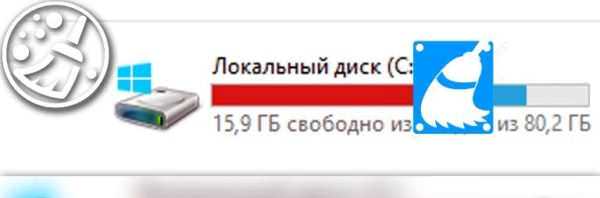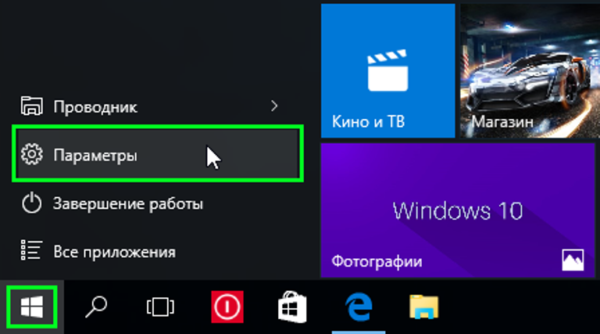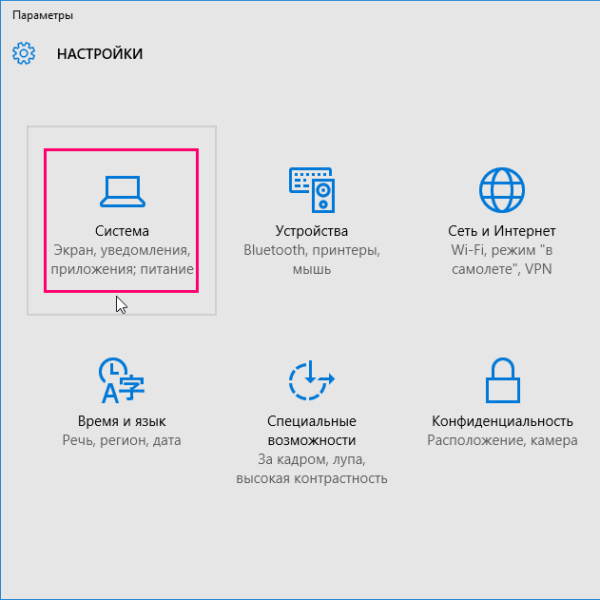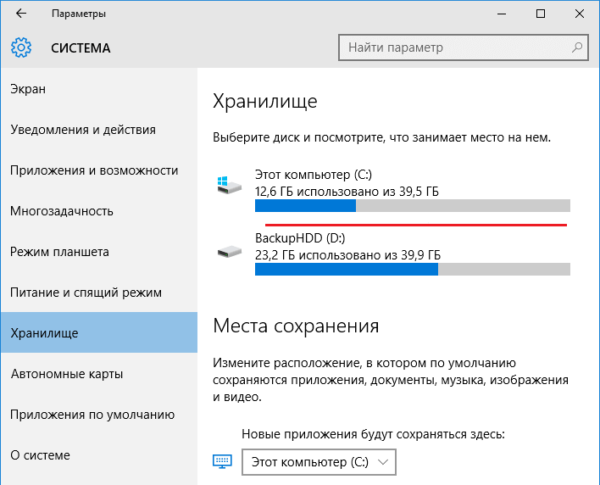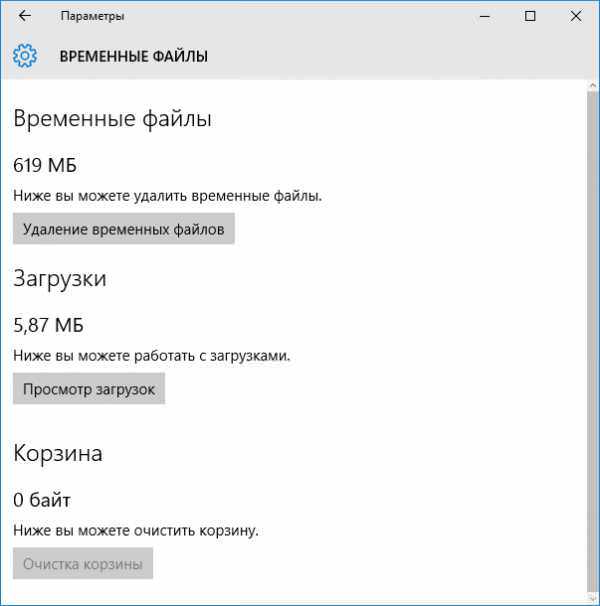Спосіб 5. Видалення тимчасових файлів
Тимчасові файли — це сміття, яке займає простір на жорсткому диску. Вони створюються Windows і системними ресурсами сторонніх програм, тому забирають додаткове місце, якщо їх не видалити. Ви можете налаштувати сховище Windows 10, яке також надає огляд доступного простору на жорсткому диску.
Крок 1. Відкрийте налаштування сховища:
- Для цього введіть «сховище» в пошуковику на «Панелі завдань Windows 10 (або натисніть «Пуск»->«Параметри»->«Система»->«Сховище»).

У меню «Пуск» відкриваємо «Параметри»

Відкриваємо розділ «Система»
- Перейдіть до параметрів «Сховища». Щоб відкрити огляд використання сховища жорсткого диска клацніть на «комп’ютер». На екрані ви зможете побачити обсяг накопичувачів твердих і кількість зайнятого простору. В цьому розділі особливо підкреслюється, скільки місця займають програми (або програмне забезпечення), зображення, документи, музика, відео, електронна пошта і тимчасові файли.

Відкриваємо розділ «Сховище», натискаємо на кнопку «Цей комп’ютер» і вибираємо диск З
- Щоб відкрити пункт «Видалення тимчасових файлів» натисніть «Тимчасові файли».

Натискаємо «Тимчасові файли», відкриваємо пункт «Видалення тимчасових файлів»
- Тепер установіть прапорець і натисніть кнопку «Видалити файли». Ви також можете поставити галочку біля другого в писку параметра, який видалить завантажені дані. Установники програм в папці «Завантаження» також займають дисковий простір. Після установки вони напевно вам не потрібні. Крім того, опція «Очищення кошика» видалить залишилися файли.
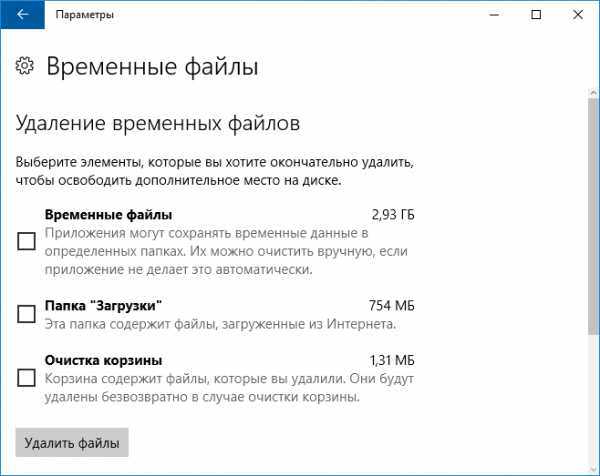
Встановлюємо прапорці і клацаємо «Видалити файли»